Saniyede Sert Hata nedir? Nasıl Düzeltilir
Yayınlanan: 2022-09-26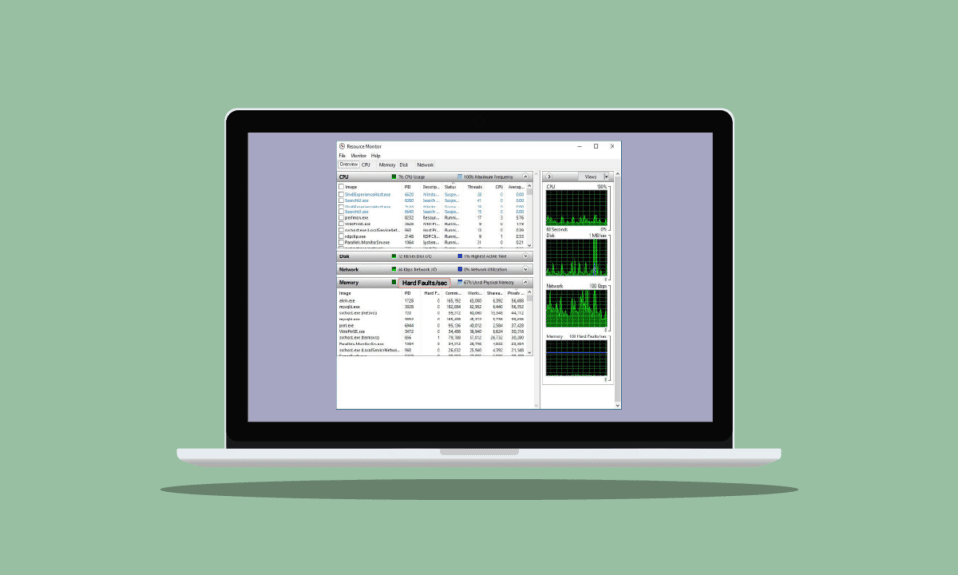
Bilgisayar sistemlerindeki ilerlemeyle birlikte, bir PC içindeki bellek alanı ve bilgiler de giderek artmıştır. Bu bellek bilgilerinin işlenmesi, donanım arızalarının normal bir parçasıdır. Sabit hatalar, belleğin kalitesi veya markasıyla ilgili bir sorun değildir, ancak genellikle normal veya düzensiz işleme sırasında karşılaşılan bir istisnadır. Bu kılavuzda, saniyede sabit bellek arızaları, aşırı sabit arızalarla neden karşılaşıldığı ve bellek donanım arızası sorununu düzeltmeye yardımcı olacak bazı yöntemler hakkında çok daha fazlasını öğreneceğiz. Boş bellek sorunu olan sabit hatalara çözüm arıyorsanız, etiketleyin ve Windows kaynak izleme sabit hatalarını çözecek bazı etkili düzeltmeleri gözden geçirin.
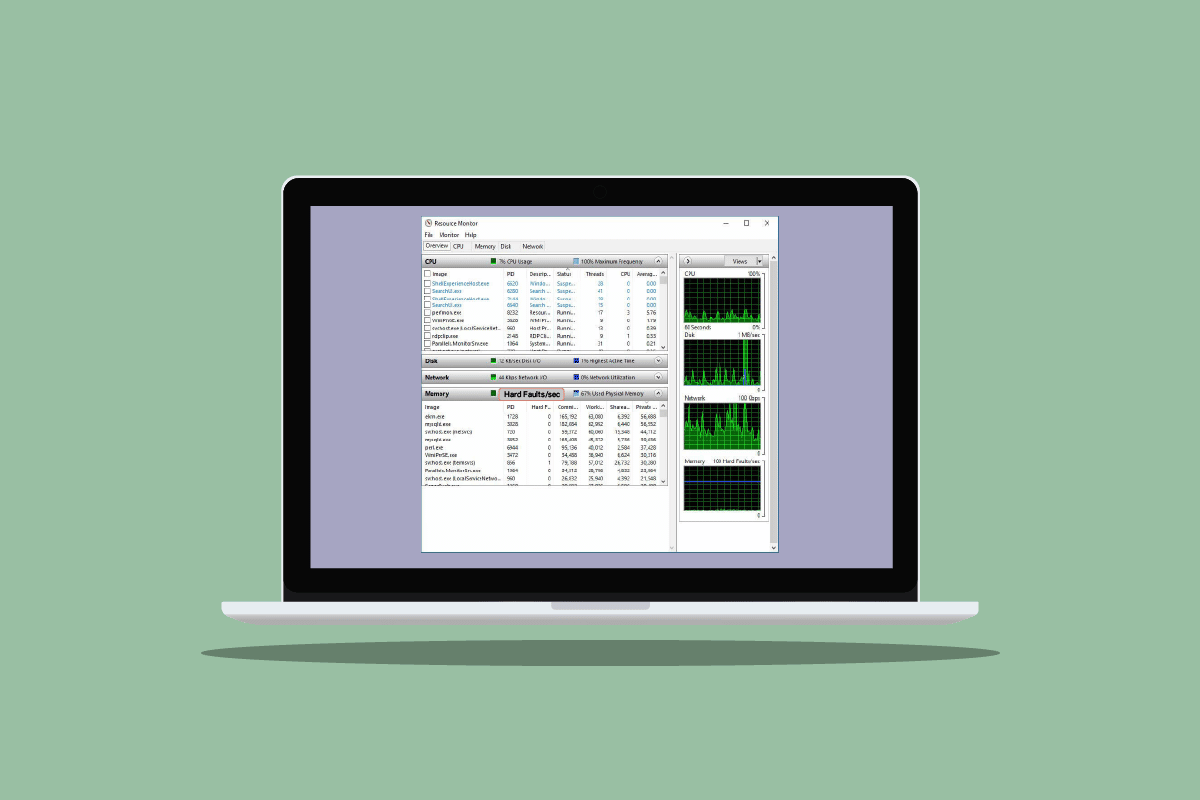
İçindekiler
- Saniyede Sert Hata nedir? Nasıl Düzeltilir
- Boş Bellekte Sert Hatalara Neden Olan Nedir?
- Windows Kaynak İzleyicisi Sabit Hataları nedir?
- Saniye Başına Bellek Sabit Hataları Nasıl Onarılır
- Yöntem 1: Daha Fazla RAM Ekle
- Yöntem 2: Pagefile.sys'yi yeniden etkinleştirin
- Yöntem 3: Kaynak Hogger'ı tanımlayın ve İşlem Ağacını Sonlandırın
Saniyede Sert Hata nedir? Nasıl Düzeltilir
Daha önce tartışıldığı gibi, daha önce sayfa hataları olarak bilinen donanım hataları, bir bilgisayardaki bellek bilgilerini işlemenin normal bir parçasıdır. Bu bir sorun değildir, ancak işletim sistemi bellek sayfalarını fiziksel bellekten (RAM) değil Sayfa Dosyasından (Sanal Bellek) aldığında ciddi hatalarla karşılaşılır. Ancak her şeyin fazlası kötü olduğu gibi ağır kusurlarda da böyledir. Normalden daha fazla sayıda donanım hatası yaşıyorsanız, bilgisayarınızın daha fazla fiziksel belleğe (RAM) ihtiyacı olduğunu gösterebilir. Sabit hataların sayısı tamamen PC'nizin teknik özelliklerine ve görevlerine bağlıdır.
Boş Bellekte Sert Hatalara Neden Olan Nedir?
Sistemi kontrol ettiğinizde, bir PC'deki düşük RAM olan sabit hataların ana nedenini zaten biliyor olsanız bile. Birçok kullanıcı, düzinelerce sabit hatayla karşı karşıya kalırken boş belleğe sahip olduğunu bildirdi. Bu durumda, bilgisayarınızın Görev Yöneticisinde gösterildiği gibi, kullanılabilir veya boş bellekle yanıltılmayın. Bu hafızanın çoğu boş değil ve zaten kullanılıyor, bu da büyük bir çelişkiye yol açıyor.
Bellek sorunları dışında, normalden daha yüksek bir sayı (sahip olduğunuz RAM miktarına göre 20 veya altı) sizin için bir sorundur. Bu, aşağıda listelenen çeşitli nedenlerden kaynaklanabilir:
- Belirli bir programın adres belleği , ana bellek yuvasından daha çok ana disk belleği dosyasına geçtiğinde , saniye başına sabit hatalarla karşılaşılır. Bu, bilgisayarın eksik belleği bulma çabası nedeniyle yavaşlama ve artan sabit disk etkinliği yaşamasına neden olur.
- Ayrıca, bir sabit disk thrash sırasında yüksek sabit arıza sorunuyla karşılaşılabilir. Bu durumda, bilgisayarınız disk thrash taşırken veya bir program yanıt vermeyi durdurduğunda sabit sürücü tam hızda çalışmaya devam eder.
- Ayrıca bir PC'de aynı anda çok fazla program çalıştırılırken donanım hataları yaşanabilir.
Windows Kaynak İzleyicisi Sabit Hataları nedir?
Resource Monitor, bilgisayarınızda çalışan önemli sistemler hakkında gerçek zamanlı veri akışları hakkında bilgi veren önemli bir PC aracıdır. Yardımcı program, sisteminizin sağlığını izlemede ve performansıyla ilgili sorunları gidermede son derece yararlıdır. Kaynak İzleyicisi yardımıyla sisteminizde birden fazla kaynağın varlığını ve tahsisini kontrol edebilirsiniz. Ayrıca bellek, CPU, disk ve ağ dahil olmak üzere donanım kullanımı ve dosya tanıtıcıları ve modüller dahil olmak üzere yazılım hakkında bilgileri de kontrol edebilirsiniz. Bellek bölümünde, kullanılan fiziksel belleğin yüzdesini temsil eden donanım hatalarının/saniyelerinin sayısını kontrol edeceksiniz. Sonuç olarak, Kaynak İzleyicisi, Windows'un tüm sürümlerinde inanılmaz derecede hayati bir yardımcı programdır.
Saniye Başına Bellek Sabit Hataları Nasıl Onarılır
Sisteminizde çok sayıda (yüzlerce/sn) sabit hatayla karşılaşıyorsanız, bu durumu tetikleyebilecek yukarıda belirtilen olası nedenleri göz önünde bulundurarak sorunu gidermeniz gerekir. Öyleyse, bu durumu sizin için düzeltmek için sorun giderme yöntemleriyle başlayalım.
Yöntem 1: Daha Fazla RAM Ekle
Daha önce tartıştığımız gibi, saniyede daha yüksek sayıda sabit hatanın ana nedeni düşük RAM'dir. Bu nedenle, sabit arıza sorununun üstesinden gelmek için daha fazla RAM'e ihtiyacınız var. Ne kadar çok sahipseniz, saniyede o kadar az zor hatayla karşılaşırsınız. Bunu yapmak için, mevcut Windows sürümünde yeterli RAM'iniz olup olmadığını öğrenmek için sistem yapılandırmanızı kontrol ederek başlayabilirsiniz. Gereksinimleri karşılamıyorsanız (64 bit sürüm, 32 bit sürümden iki kat daha fazla bellek gerektirir), ek RAM satın almanız veya bilgisayarınıza daha fazlasını eklemeniz gerekir. Windows 7 ve 10'da RAM Nasıl Artırılır konusundaki kılavuzumuza göz atabilirsiniz.
Ayrıca, Video RAM'i (VRAM) artırmak için, Windows 10'da Adanmış VRAM'ı Artırmanın 3 Yolu hakkındaki kılavuzumuza göz atabilirsiniz.
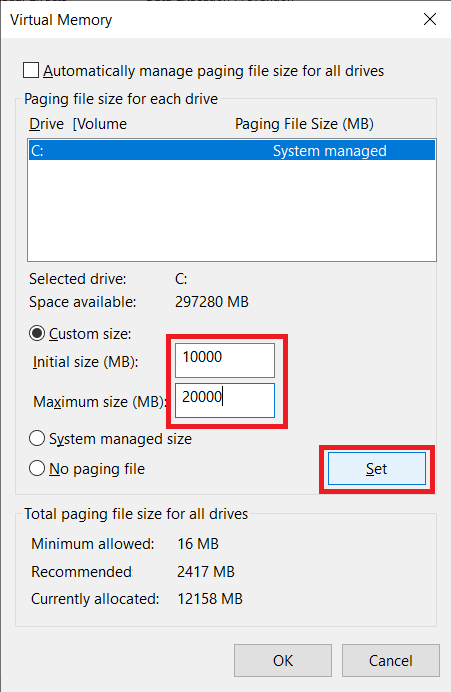
Ayrıca Okuyun: Saat Kesintisi Nedir?
Yöntem 2: Pagefile.sys'yi yeniden etkinleştirin
Boş bellekle ilgili sabit hatalar yaşıyorsanız, bu yöntem sorunu oldukça etkili bir şekilde çözmenize yardımcı olacaktır. Pagefile.sys'nin devre dışı bırakılmasını ve ardından yeniden etkinleştirilmesini içerir. Windows PC'niz bir disk belleği dosyası kullanmak üzere tasarlanmıştır.
- Disk belleği dosyası, nadiren erişilen değiştirilmiş sayfaları RAM'den kaldırarak fiziksel belleğin daha verimli kullanılmasına yardımcı olur.
- RAM'inizden en iyi şekilde yararlanmak için bir disk belleği dosyası gereklidir. Boyutunu ayarlayarak, yapılandırmalarında ince ayar yaparak değişiklik yapabilir ve ayrıca sabit hataların sayısını azaltmak için devre dışı bırakabilirsiniz.
Pagefile.sys'i önce nasıl devre dışı bırakıp ardından yeniden etkinleştirebileceğiniz aşağıda açıklanmıştır:

Not : Sayfa dosyası devre dışı bırakılırsa, bazı programlar yalnızca onu kullanmak üzere tasarlandıkları için düzgün çalışmayacaktır.
1. Windows + E tuşlarına aynı anda basarak Dosya Gezgini'ni açın.
2. Şimdi Bu PC'ye sağ tıklayın ve menüden Özellikler'i seçin.
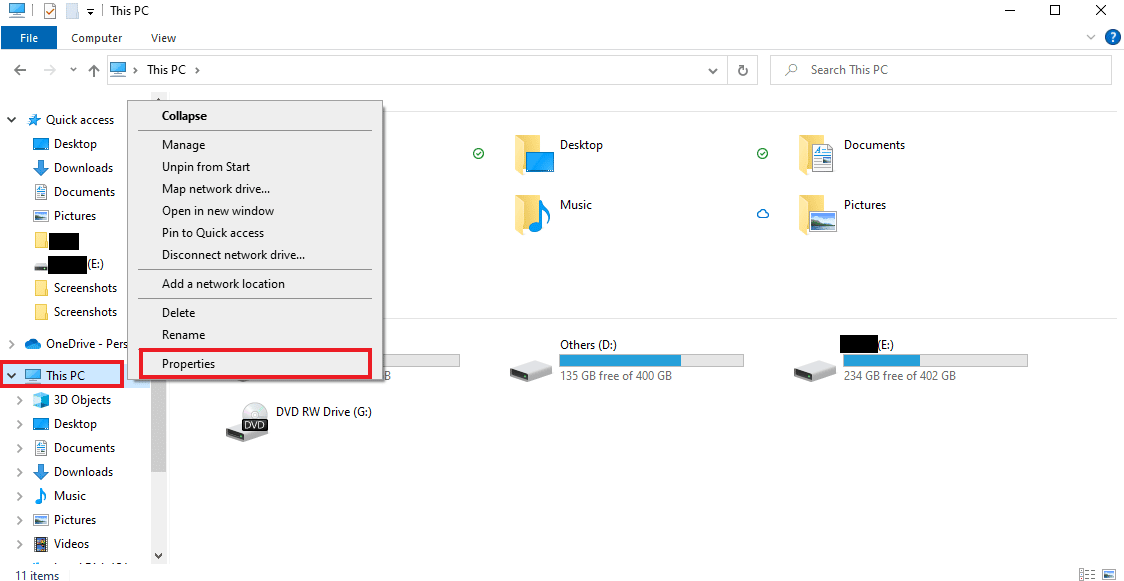
3. Yan panelden Gelişmiş sistem ayarlarına tıklayın.
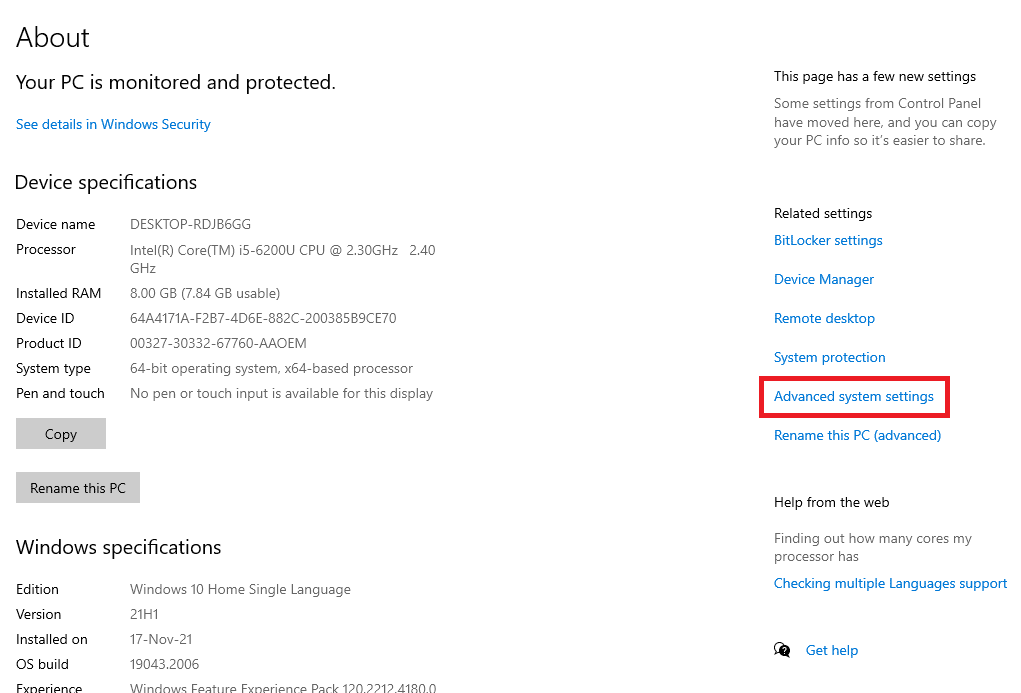
4. Gelişmiş sekmesinde, Performans altında Ayarlar… seçeneğine tıklayın.
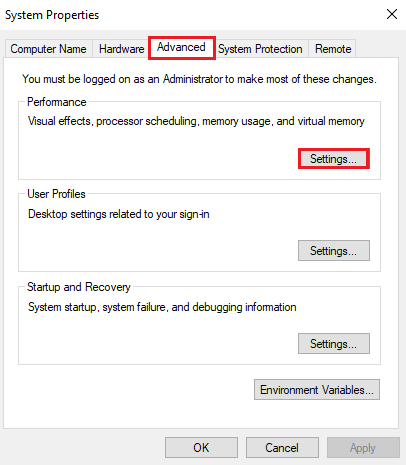
5. Şimdi Gelişmiş sekmesinde Değiştir… düğmesine tıklayın.
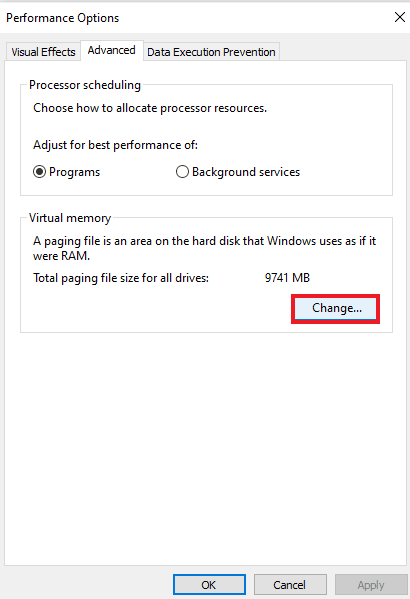
6. Ardından, Tüm sürücüler için disk belleği dosyası boyutunu otomatik olarak yönet kutusunun işaretini kaldırın.
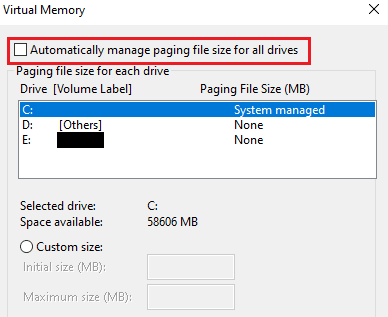
7. Şimdi, Pagefile.sys'i devre dışı bırakmak istediğiniz sürücüyü seçin ve Disk belleği dosyası yok öğesini seçin.
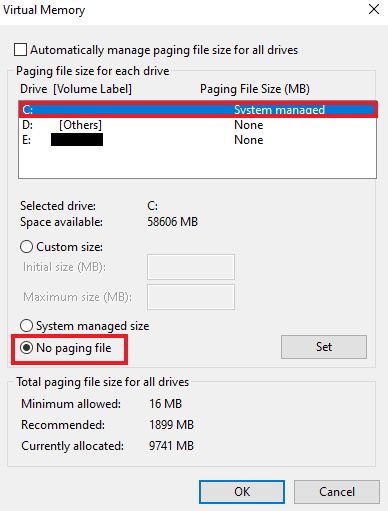
8. Ardından, değişiklikleri kaydetmek için Ayarla > Tamam'a tıklayın.
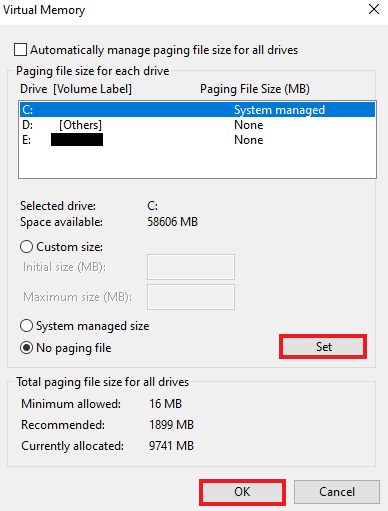
9. Bittiğinde, yapılan değişiklikleri uygulamak için bilgisayarınızı yeniden başlatın .
10. Son olarak, yukarıda verilen adımların yardımıyla Pagefile.sys'i yeniden etkinleştirebilirsiniz .
Ayrıca Okuyun: Dizüstü Bilgisayar Termal Kısmasını Düzeltin
Yöntem 3: Kaynak Hogger'ı tanımlayın ve İşlem Ağacını Sonlandırın
Hala Windows kaynak izleme donanım hatalarıyla mücadele ediyorsanız, donanım hatalarını/sn'yi artıran bir program belirlemeye çalışmalısınız. Bu işlem, PC'nizde çok fazla bellek biriktirmekten sorumludur ve bu nedenle suçludur. Resource Monitor yardımıyla bu durumdan sorumlu olan ana süreci kolayca bulabilirsiniz. Bu nedenle, sisteminizdeki kaynak avcısını bulmak için aşağıdaki adımları izleyin:
1. Görev Yöneticisini başlatmak için Ctrl + Shift + Esc tuşlarına birlikte basın.
2. Performans sekmesine gidin ve Kaynak İzleyiciyi Aç öğesine tıklayın.
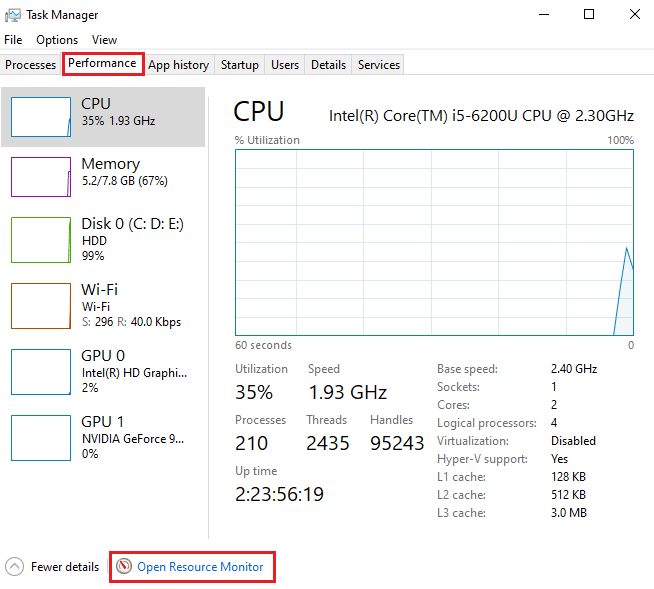
3. Resource Monitor penceresinin Memory sekmesinde Hard Faults sütununa tıklayın.
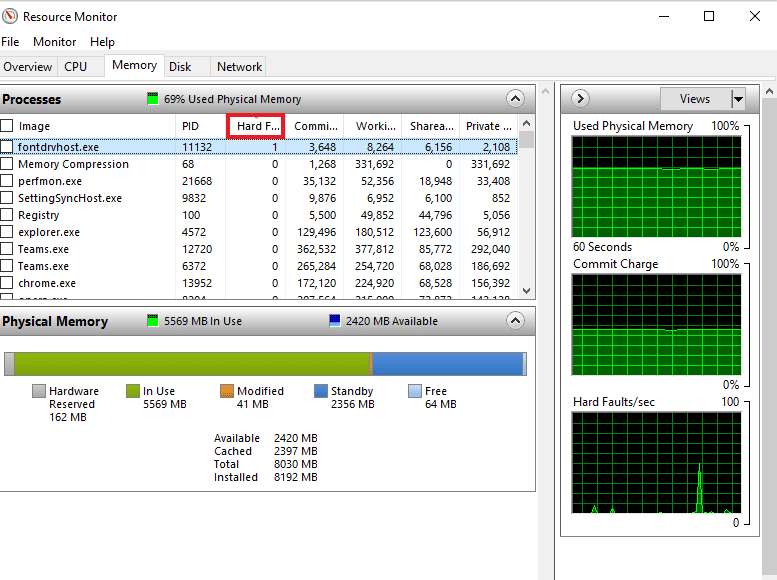
4. Şimdi, bilgisayarınızı yavaşlatan işlemi kontrol edin ve üzerine sağ tıklayın.
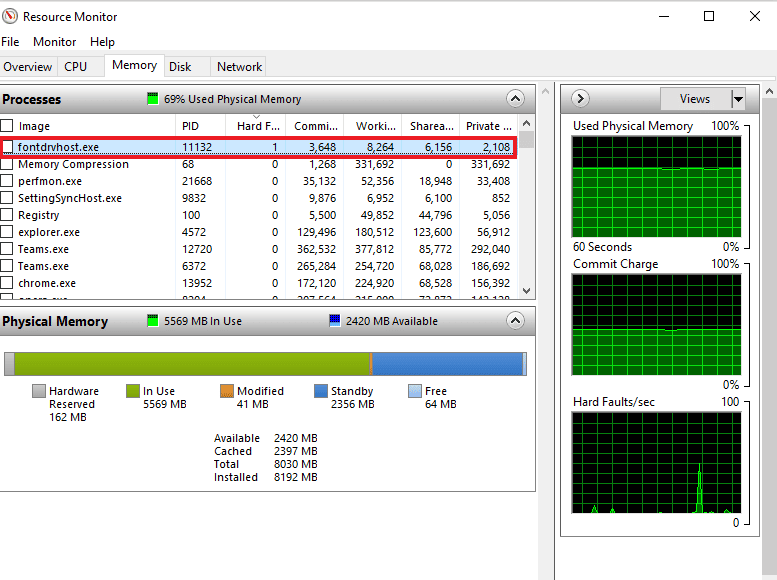
5. Görevi bitirmek için menüden İşlem Ağacını Sonlandır'ı seçin.
Not : Program önemli değilse kaldırabilirsiniz.
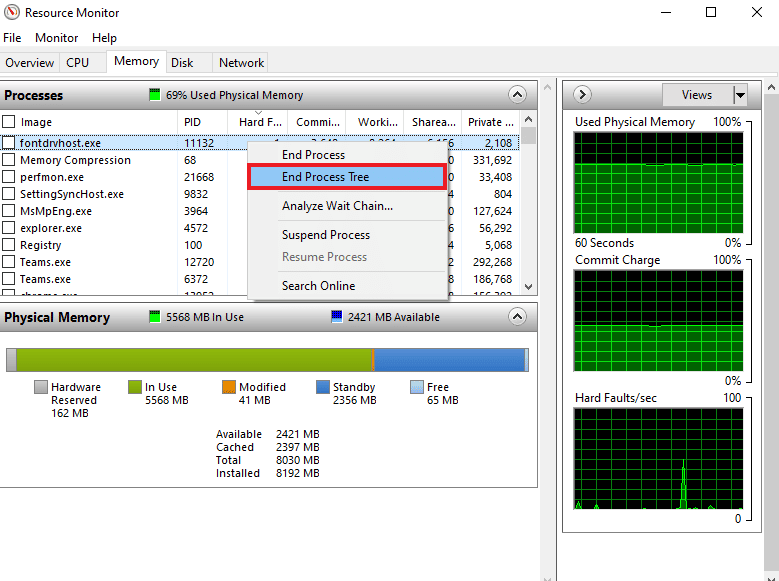
Ayrıca Okuyun: Windows 10'da CPU Sıcaklığınızı Nasıl Kontrol Edebilirsiniz
Sık Sorulan Sorular (SSS)
S1. Saniyede kaç sabit hata normaldir?
Ans. Ortalama olarak, sisteminizin RAM'ine bağlı olarak saniyede 20 veya daha az sabit hata normaldir.
S2. Sabit bellek hataları yaygın mı?
Ans. evet . Sabit bellek hataları yaygındır ve bellek işlemenin bir parçasıdır. Hata olarak algılanmamalıdır. Blok belleğin RAM yerine Sanal Bellekten alınması gerektiği anlamına gelir.
S3. Sabit sayfa hatalarını nasıl izleyebilirim?
Ans. Performans İzleyicisi konsolunu (Perfmon) kullanarak sabit sayfa hatalarını izleyebilirsiniz. Sistemdeki kümülatif sayfa hatası sayısını temsil eder.
S4. Disk thrashing'e ne yol açar?
Ans. Disk thrashing, kullanımdaki sanal bellekten kaynaklanır. Bir program yanıt vermeyi bıraktığında, sabit diskten hızla veri alışverişini içerir.
S5. Yüksek bellek kullanımının nedeni nedir?
Ans. Bir sistemde yüksek bellek kullanımı, birçok dahili işlemin aşırı kalabalık olmasından kaynaklanır .
Önerilen:
- SHEIN Ücretsiz Deneme Kuponu Nasıl Alınır
- Windows 10'da Kaynak Sahibi Değil Hatasını Düzeltin
- Windows 10'da Alps SetMouseMonitor Hatasını Düzeltin
- Windows 10'da Termal Yolculuk Hatasını Düzeltin
Doktorumuzun size iyi bir şekilde rehberlik edebileceğini ve saniye başına sabit arızalar ve sisteminizdeki aşırı sabit arızaları düzeltmenin yolları hakkında çok şey öğrenebildiğinizi umuyoruz. Cevabınız evet ise, bellek sorununu çözmede yöntemlerden hangisinin size yardımcı olduğunu bize bildirin. Soru ve önerilerinizi aşağıdaki yorum bölümünden bırakabilirsiniz.
